What Is View Range (عمق دید در رویت چیست؟)
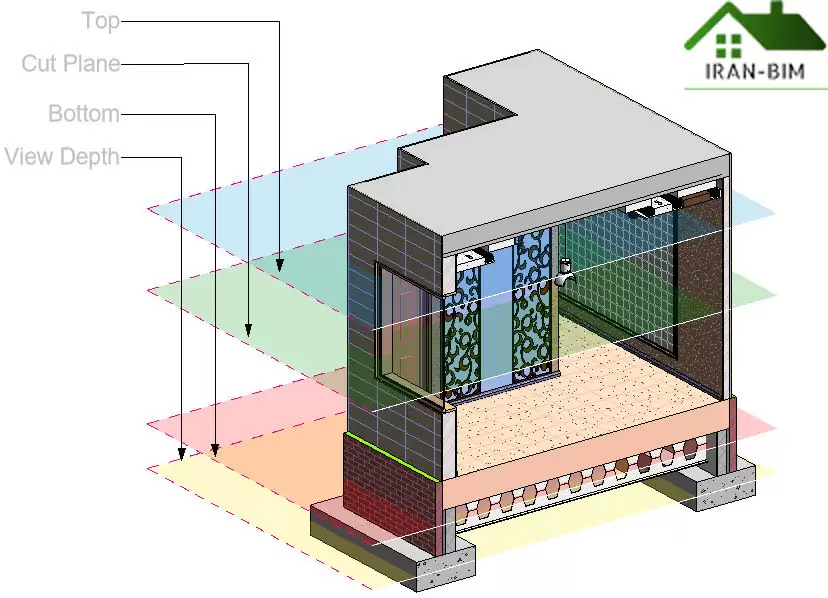
What Is View Range(عمق دید در رویت چیست؟)
چگونه موضوعات در پلان های افقی در نتیجه تنظیمات پنجره View Range کنترل و دیده می شوند. هر پلان دارای یک ویژگی در پنجره مشخصات با عنوان View Range برای دامنه نمایش موضوعات دارد. View Range یک تنظیم کننده برای دیدهای افقی جهت کنترل کردن نمایش موضوعات در آن دید می باشد. دیدهای افقی شامل Top, Cut Plane, and Bottom می باشند. Top and Bottom نشان دهنده بالاترین و پایین ترین قسمت از View Range(عمق دید) می باشند. Cut Plane نیز یک صفحه برش می باشد که مشخص می کند تا چه ارتفاعی از عناصر ایجاد شده در پلان برش خورده شده، نمایش داده شود. این 3 صفحه عمق اصلی را در View Range تعیین می کنند. View Depth نیز یک صفحه اضافی خارج از عمق دید اصلی می باشد. شما می توانید با تنظیم کردن View Depth، عناصری که پایین تر از صفحه Bottom قرار دارند را نمایش دهید. در حالت پیش فرض View Depth منطبق با Bottom می باشد.
به تصویر زیر که نمایی از محدوده هر صفحه را نمایش می دهد با دقت توجه کنید:
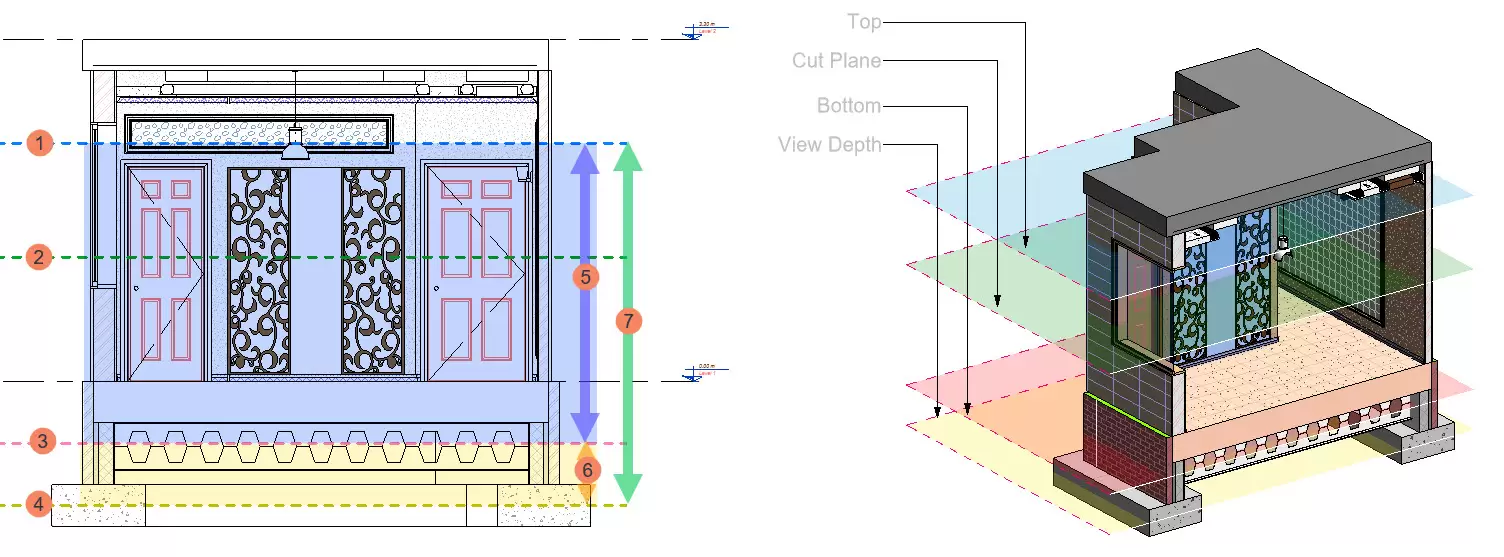
1 – Primary Range Top
2 – Primary Range Cut plane
3 – Primary Range Bottom
4 – View Depth Level
5 – Primary Range
6 – View Depth
7 – View Range
تصویر زیر نیز پلان افقی از View Range را نمایش می دهد.
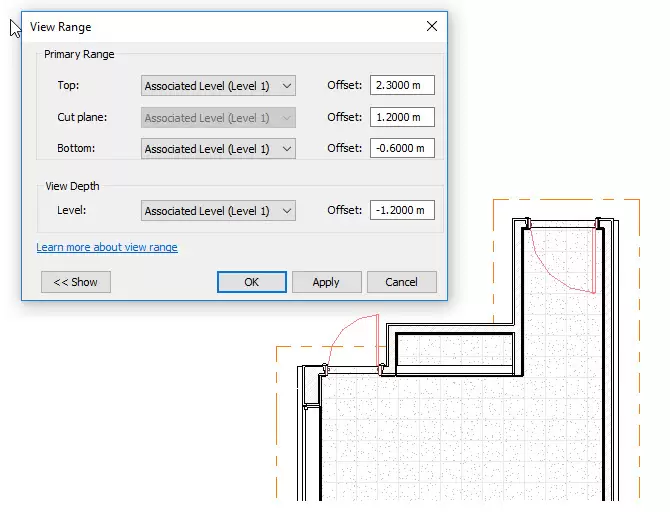
عناصری که خارج از View Range قرار دارند در این دید نمایش داده نمی شوند. مگر اینکه شما در پنجره Properties لیست گزینه Underlay را باز کنید و یک Levelپایین تر تنظیم کنید. گزینه Underlay متفاوت از View Range می باشد.
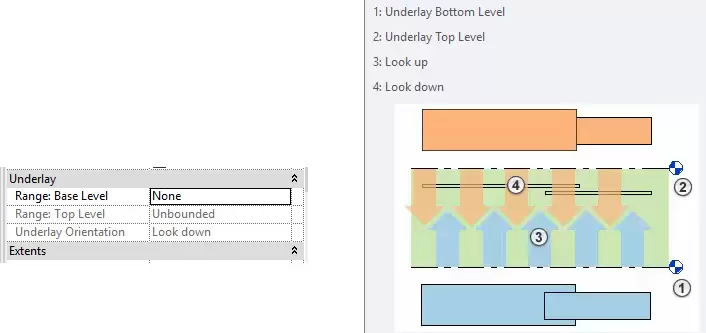
عناصر ترسیمی و عمق دید
- عناصری که در خارج از محدوده اصلی View Range قرار دارند و سبک خطوط آنها برش خورده نباشند.
- عناصری که برای خطوط برش با Cut Line Style ترسیم شده اند.
- نکته : همه عناصر می توانند به عنوان Cut Line نشان داده شوند. برای اینکار باید در محیط فامیلی از تنظیمات پنجره Visibility Settings استفاده کنید.
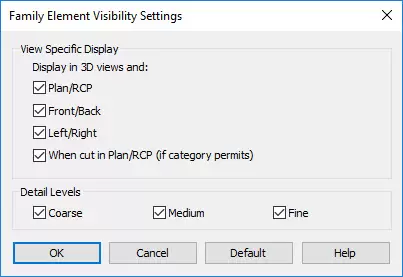
- عناصری که در عمق دید، نشان داده می شوند با استفاده از Beyond” Line Style” قابل مدیریت می باشند.
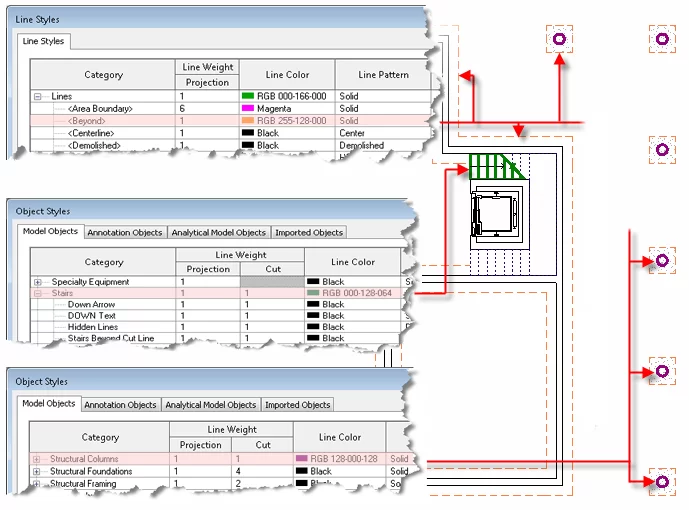
- شما می توانید با استفاده از پنجره Object Style سبک خطوط Cut (برش) و یا Projection Line (خطوط تصویر) را تغییر دهید. و همچنین برای تغییر سبک خط Beyond Line از پنجره Line Style استفاده کنید.
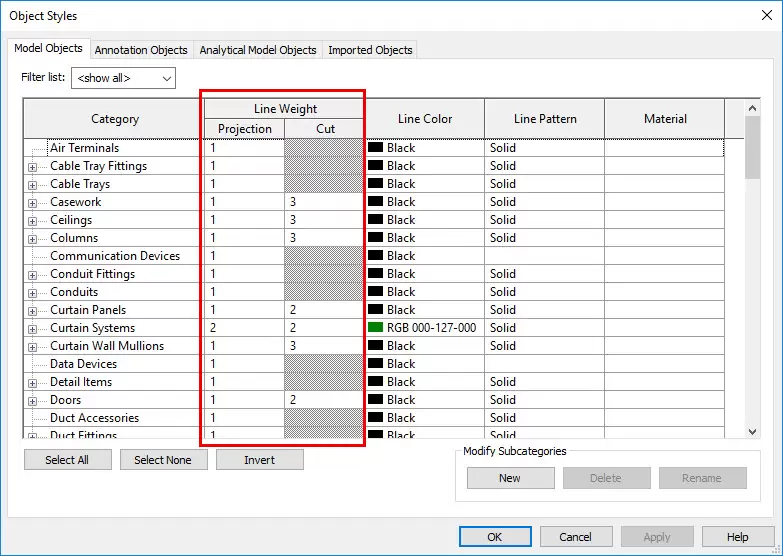
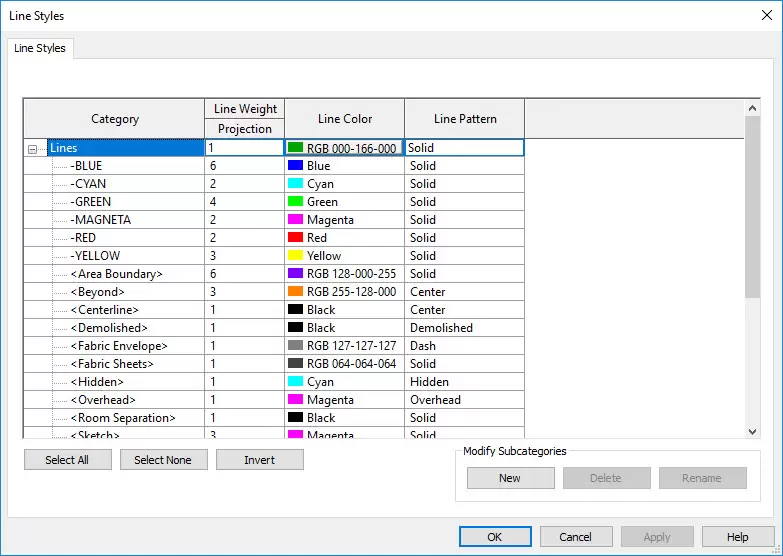
قوانین اضافی برای پنجره و تنظیمات View Range
- برخی از عناصر کاملا در پایین Cut Plane قرار دارند، اما حداقل بخشی از آنها در View Range، به عنوان Above نمایش داده می شود.(قسمت Topبروی گزینه Above باشد). Componentها با توجه به تنظیم گزینه Plan/RCP در پنجره Family Element Visibility Settings نمایش داده می شود.
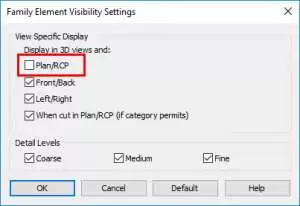
- دیوارهایی که کوتاه تر از 2 متر ترسیم می شوند، در پلان Cut نمی شوند، حتی اگر آنها با Cut Plane برخورد کنند.
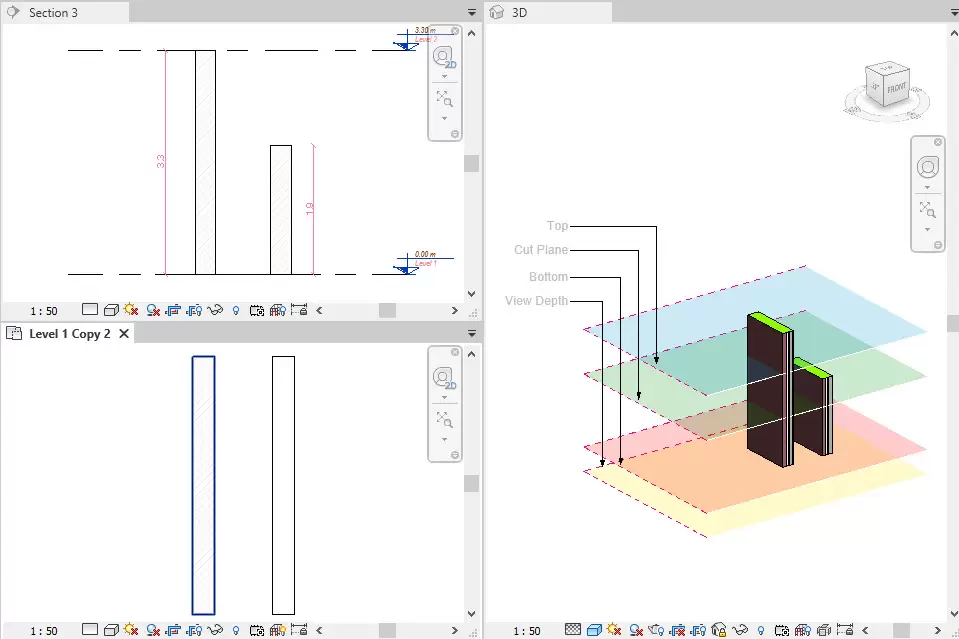
- نمایش عناصر در Reflected Ceiling Plan که به اختصار (RCP) نیز در رویت گفته می شوند مانند پلان عمل می کنند با این تفاوت که عناصر از پایین به سمت بالا دیده می شود. در اصل همان پلان معکوس می باشد.


دیدگاهتان را بنویسید
برای نوشتن دیدگاه باید وارد بشوید.